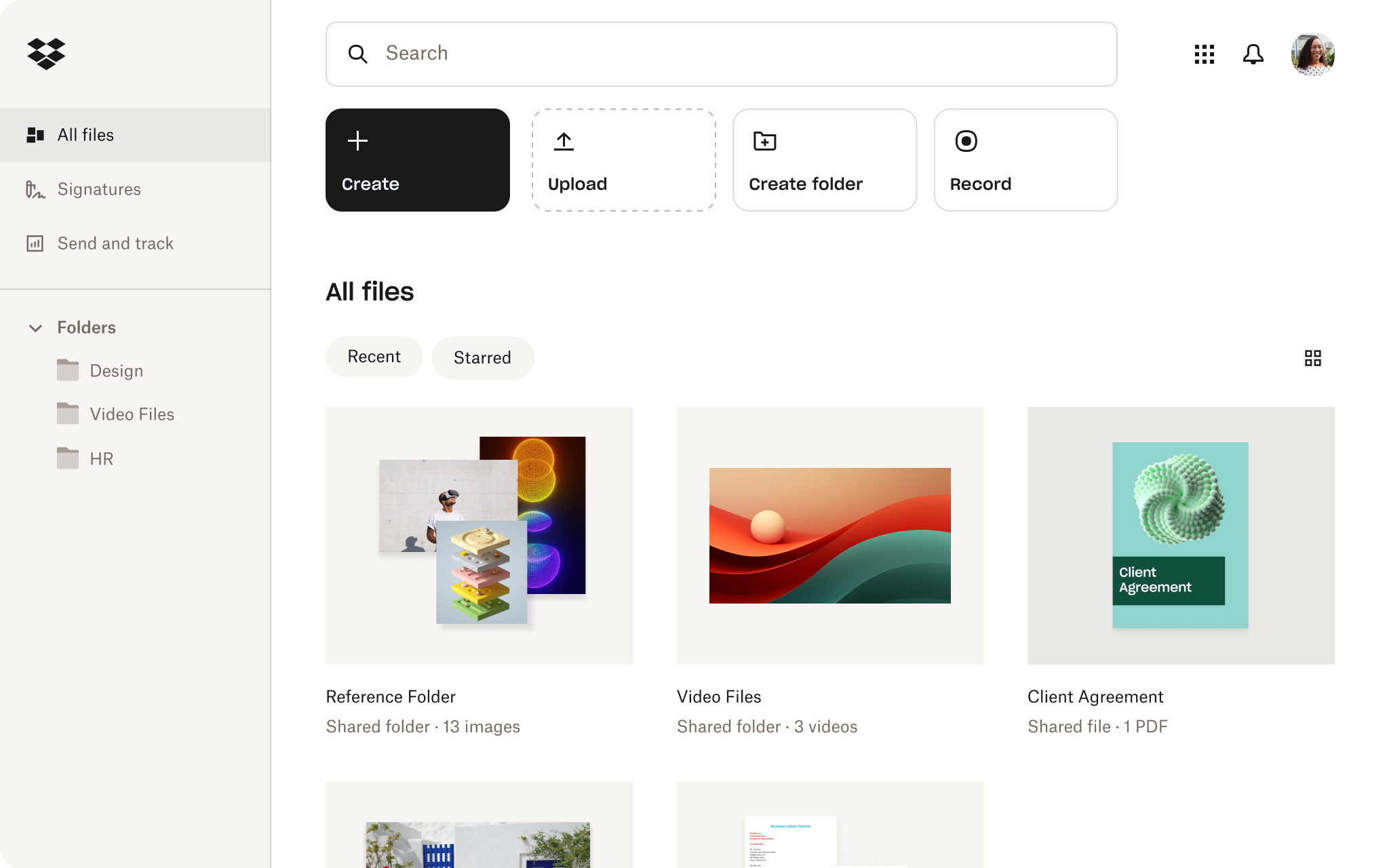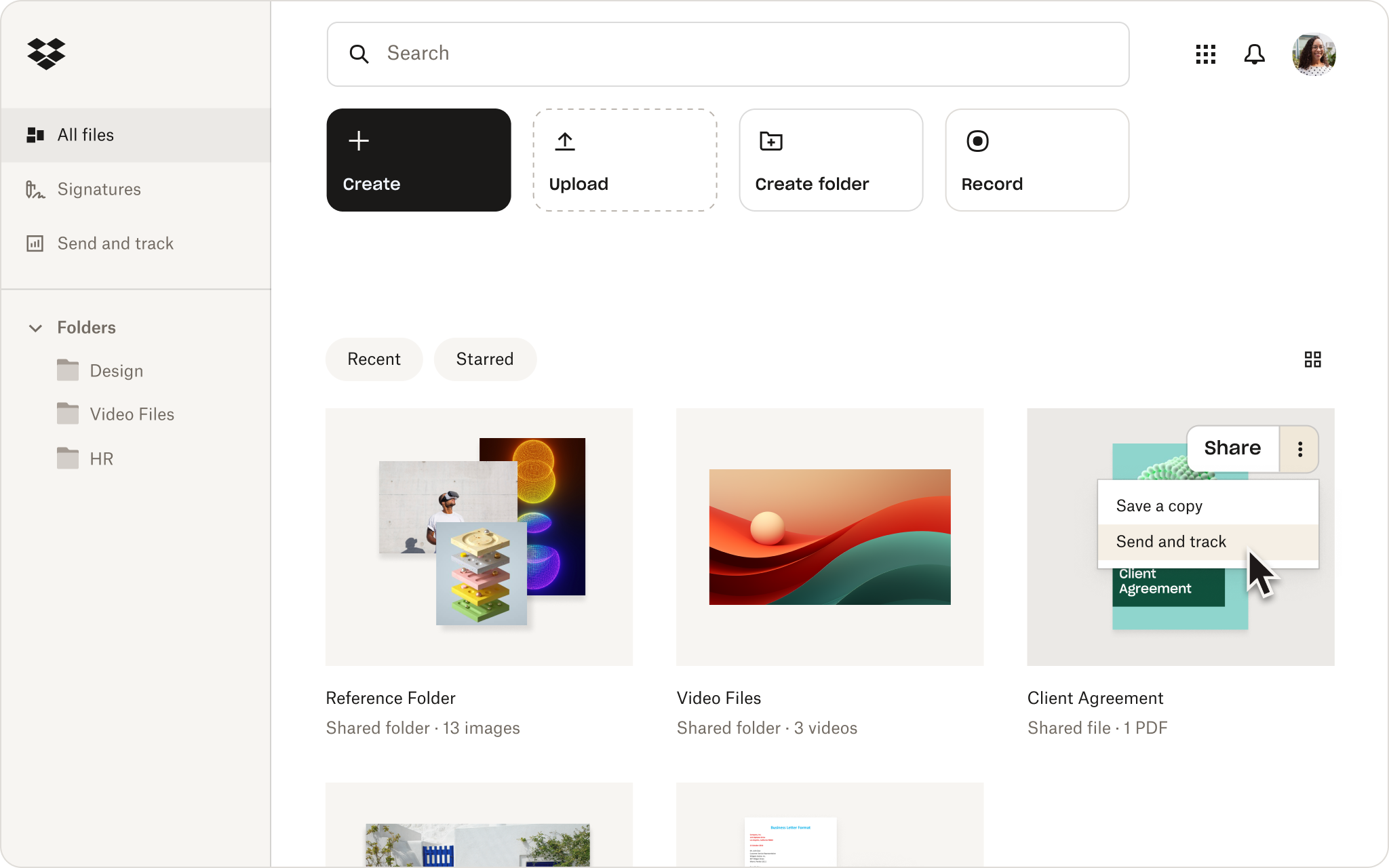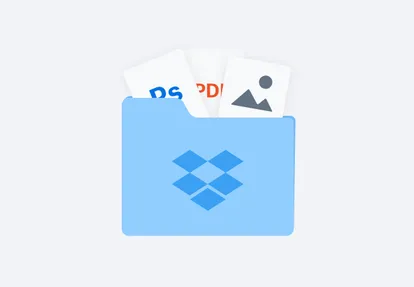แปลงไฟล์ JPG เป็น PDF จากภายในบัญชี Dropbox ของคุณ
หลีกเลี่ยงความยุ่งยากในการอัปโหลดไฟล์แต่ละไฟล์ไปยังเครื่องมือฟรีและการดาวน์โหลดไฟล์ส่งออก
เพียงคลิกเมาส์ปุ่มขวาที่ไฟล์ JPG ใดๆ ที่จัดเก็บไว้ในบัญชี Dropbox ของคุณ แล้วคลิก บันทึกเป็น และเลือก PDF จากตัวเลือก โดยไม่ต้องอัปโหลดไฟล์ด้วยตนเองให้เหนื่อยหน่ายใจ เพราะคุณสามารถแปลงไฟล์ JPG เป็น PDF ได้ในไม่กี่คลิก